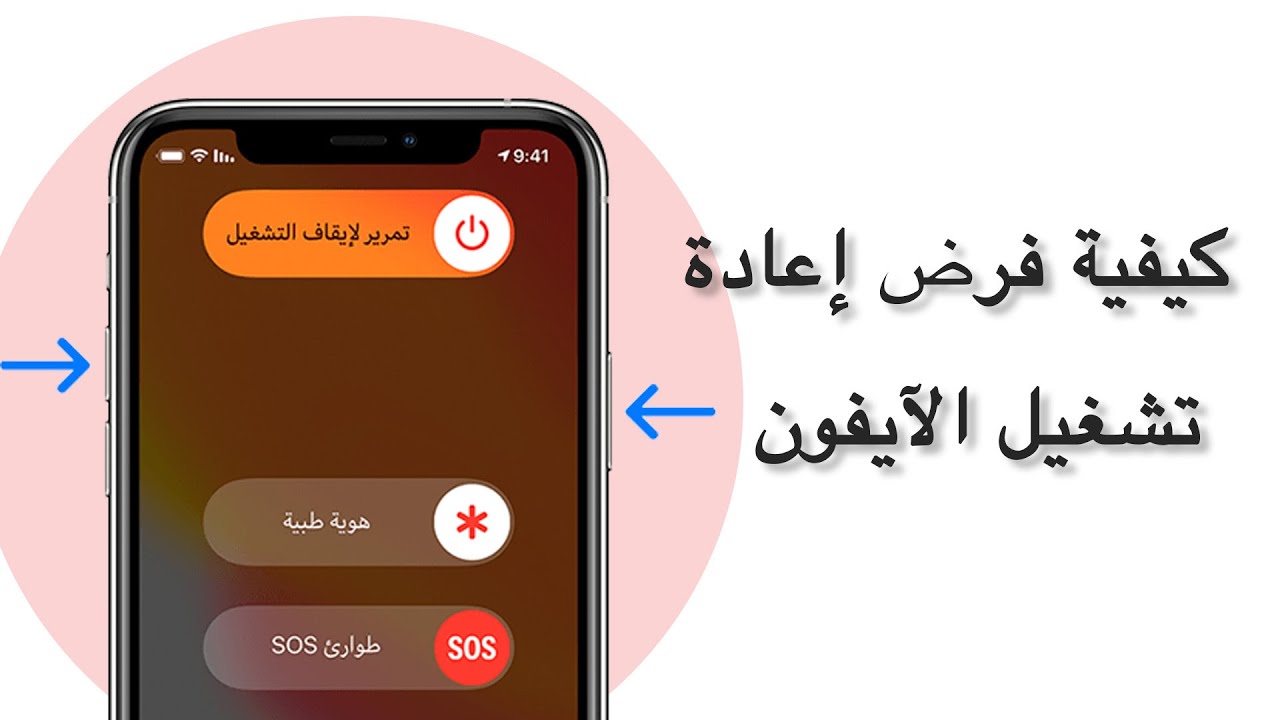إذا كان iPhone مشحونًا بالكامل وكان الاتصال بالشبكة مستقرًا، فقد كم يستغرق تحديث الايفون إلى iOS 17 أو 18 حوالي 30 دقيقة. ومع ذلك، قد تؤثر سرعة الاتصال بالإنترنت وحجم برنامج iOS على سرعة التحديث. إذا تجاوز وقت تحديث نظام iOS 30 دقيقة، فستحتاج إلى اتخاذ بعض الإجراءات لتسريع عملية التحديث.
تهدف هذه المقالة إلى مناقشة كم يستغرق تحديث الايفون إلى iOS 16/17/18/26، بالإضافة إلى الحلول المتاحة في حال استغرق التحديث وقتًا طويلًا ولم يكتمل بنجاح.
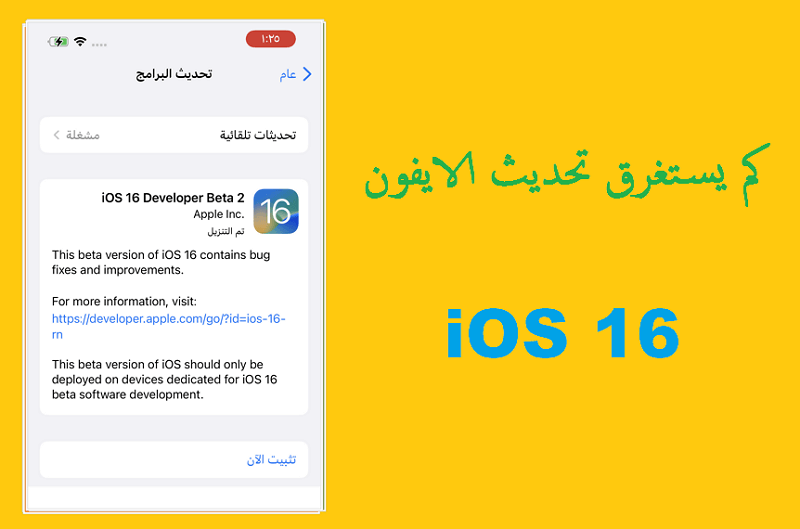
كم يستغرق تحديث الايفون (iOS 16/17/18)
عند الحفاظ على الاتصال بشبكة Wi-Fi نفسها واستخدام نفس جهاز iPhone 11 للاختبار لتثبيت iOS 16 وiOS 17 وiOS 18 على التوالي، فإن الوقت الذي يستغرق تحديث الايفون كما هو موضح في الجدول أدناه:
كم يستغرق تحديث الايفون iOS 18
| iOS 18 | مدة تحديث الايفون |
|---|---|
| تحميل iOS 18 | 3 - 10 |
| تثبيت iOS 18 | 10 - 30 |
| إعداد iOS 18 | 1 - 5 |
| استكمال تحديث iOS 18 | 30 - 50 + |
كم يستغرق تحديث الايفون iOS 17
| iOS 17 | مدة تحديث الايفون |
|---|---|
| تحميل iOS 17 | 10 - 20 |
| تثبيت iOS 17 | 20 - 30 |
| إعداد iOS 17 | 5 - 10 |
| استكمال تحديث iOS 17 | 35 - 60 + |
كم يستغرق تحديث الايفون iOS 16
| iOS 16 | مدة تحديث الايفون |
|---|---|
| تحميل iOS 16 | 5 - 10 |
| تثبيت iOS 16 | 20 - 30 |
| إعداد iOS 16 | 5 - 10 |
| استكمال تحديث iOS 16 | 30 - 50 + |
الملخص: مدة تحديث iOS 18 من 30 إلى 50 دقيقة، ومدة تحديث iOS 17 من 35 إلى 60 دقيقة، ومدة تحديث iOS 16 من 30 إلى 50 دقيقة.
لماذا يستغرق تحديث الايفون وقتا طويلا
إذا وجدت أن تحديث جوالك الايفون يستغرق وقتًا أكثر مما يجب، فربما يرجع السبب إلى أحد الأمور التالية:
1الاتصال بالإنترنت غير مستقر
تُعد سرعة الإنترنت واستقراره العامل الأهم ربما في تحديد مدة تحديث الايفون iOS 26، لذلك يُفضل استخدام شبكة الواي فاي عند التحديث. أمّا إذا كان اتصالك بالإنترنت بطيئًا، فسوف يستغرق تحميل نظام iOS 26 وقتًا طويلًا للغاية.
2خادم أبل غير متصل
لأن نظام iOS 18 ما زال في مراحله الأولى، فإن وقت قيامك بالتحديث يلعب دورًا مهمًا للغاية في تحديد المدة التي تستغرقها العملية. فخلال ساعات الذروة، تحاول أعداد هائلة من الناس التحديث إلى الإصدار الجديد وهو ما يمثل عبئًا على خوادم شركة أبل.
3غير مدعوم في منطقتك
يعتمد الوقت المستغرق في تحميل وتثبيت التحديث iOS 26 بشكل كبير على موقعك الجغرافي، حيث لن تتمكن من الوصول إلى خدمات أبل في بعض الأماكن بسبب القيود التنظيمية.
4مساحة التخزين المتوفرة غير كافية
إذا كانت مساحة التخزين في جوالك الايفون توشك على النفاد، فسوف يحاول الجوال خلال التحديث إلى iOS 26 إزالة بعض التطبيقات مؤقتًا لتوفير بعض المساحة، وبالتالي فإن العملية التحديث سوف تستغرق وقتًا أطول.
5وقت التحديث مزدحم
يمثل تحديث iOS 18 أحدث نظام تصدره شركة أبل، ولذلك فإن الوقت الذي تختاره لتحديث الجوال يلعب دورًا مهمًا في سرعة التحديث. ففي ساعات الذروة يكون هناك أعداد كبيرة من المستخدمين تحاول التحديث إلى الإصدار الجديد، وهو ما يؤدي إلى زيادة العبء على خوادم أبل. لذلك فإن الوقت الأمثل للتحديث هو ساعات الصباح حين يكون الكثير من الناس نائمون ولا يوجد ضغط على خوادم الشركة، الأمر الذي يمنحك وقتًا كافيًا للتحديث.
كيف أسرع تحديث الايفون
قبل أن تقوم بتحديث النظام في جوالك الايفون، تأكد في البداية من امتلاك اتصال مستقر بشبكة الواي فاي، وإيقاف البيانات الخلوية. كذلك، تحقق من كون البطارية مشحونة، ومن توصيل كابل USB على نحو جيّد.
لا شك أن استغراق تحديث الايفون مدة طويلة أمر مزعج، ولكن إذا ظل الجوال عالقًا في التحديث لفترة طويلة، فذلك أن يعني أن خطأ ما قد حصل أثناء عملية التحديث. في هذه الحالة، اتبع التعليمات التالية لتسريع مدة تحديث الايفون.
1 فرض إعادة تشغيل الايفون
عندما يتجاوز وقت تحديث الايفون 60 دقيقة ولم يكن ناجحًا، فإن أول شيء يمكنك تجربته هو إعادة تشغيل الايفون والتحقق من شبكة WIFI ومحاولة التحديث مرة أخرى.
- iPhone 8 أو الأحدث: اضغط بسرعة على زر "رفع الصوت"، ثم اضغط بسرعة على زر "خفض الصوت"، ثم اضغط مع الاستمرار على الزر الجانبي حتى يظهر شعار Apple.
- iPhone 7/7 Plus: اضغط مع الاستمرار على زر "خفض الصوت" والزر الجانبي في الوقت نفسه حتى يظهر شعار Apple.
- iPhone 6 أو الأقدم: اضغط مع الاستمرار على زر "Home" والزر الجانبي في الوقت نفسه حتى يظهر شعار Apple.
2 التحقق من اتصالك بالإنترنت
قد يستغرق وقتا طويلا لتحديث الايفون نتيجة من عدم استقرار اتصالك بالإنترنت، لذلك يمكنك تغيير إعدادات الشبكة عبر الخطوات التالية ومحاولة التحديث مجددًا:
الخطوة 1: إذا كنت تستخدم نظام iOS 17 أو iPadOS 17 فما فوق، فاذهب إلى خيار "عام" من "الإعدادات" واختر "نقل أو إعادة تعيين iPhone".
الخطوة 2: انقر الآن "إعادة تعيين iPhone" واختر خيار "إعادة تعيين إعدادات الشبكة" لمسح جميع إعدادات الشبكة لديك.
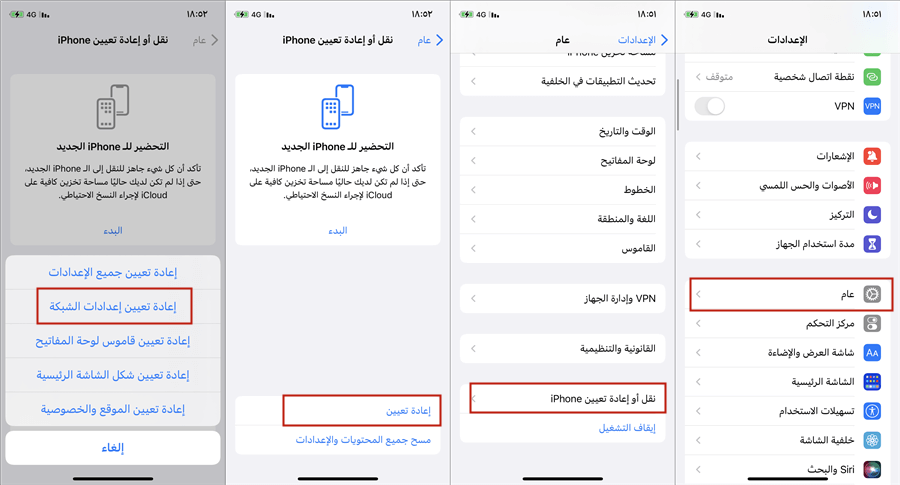
نصائح:
إذا كنت ترغب بإعادة تعيين إعدادات الشبكة في iOS 16 أو iPadOS 16، فاذهب إلى الإعدادات > عام > إعادة تعيين > إعادة تعيين إعدادات الشبكة.
3 تفقد حالة خادم أبل
إذا لم تجد أي من الخيارات المذكورة أعلاه نفعًا، فربما يجب التحقق من عدم وجود مشاكل في الاتصال بخادم أبل، ويمكنك القيام بذلك عبر التأكد من عمل المتجر وiCloud وغيرها من خدمات أبل.
كذلك يمكنك استخدام تطبيق للتأكد بسهولة من عمل خوادم أبل أو التحقق من عدم وجود أي مشاكل فيها.
إذا كان هناك مشكلة في خادم أبل، فسوف يتحول لونه إلى الأحمر، وفي هذه الحالة لا يمكنك فعل شيء سوى الانتظار إلى أن تقوم أبل بحل المشكلة.
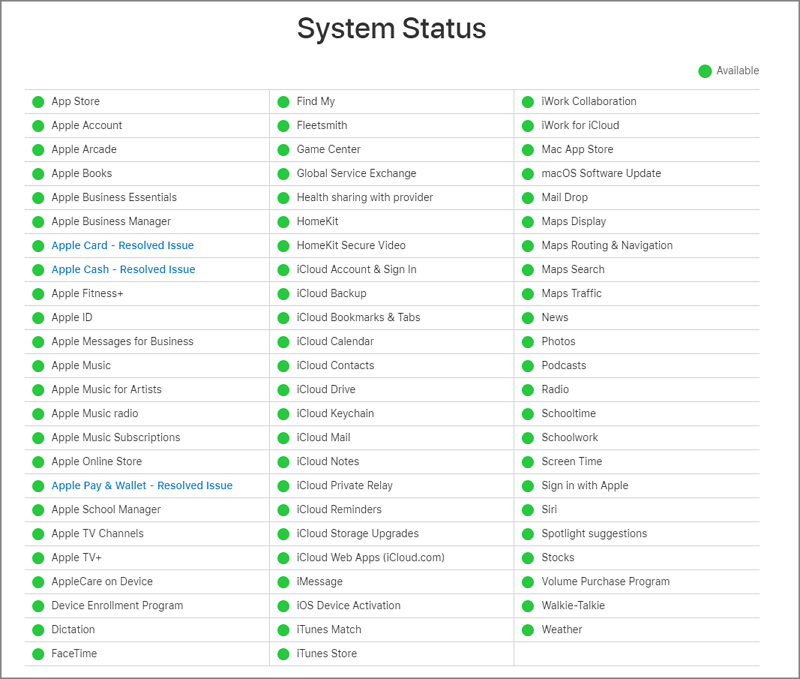
4 التحقق من مساحة التخزين في الايفون
قد يؤدي نقص مساحة التخزين في جوالك الايفون إلى تعليق الجوال أثناء التحديث، علمًا أن تحديث iOS 26 يحتاج لما لا يقل عن 2 جيجابايت من المساحة، لذلك إذا كان التحديث يستغرق وقتًا طويلًا، فيجب أن تتحقق من وجود مساحة كافية في جوالك.
الخطوة 1: اذهب إلى الإعدادات > عام > مساحة تخزين iPhone للتحقق من مساحة التخزين في جوالك.
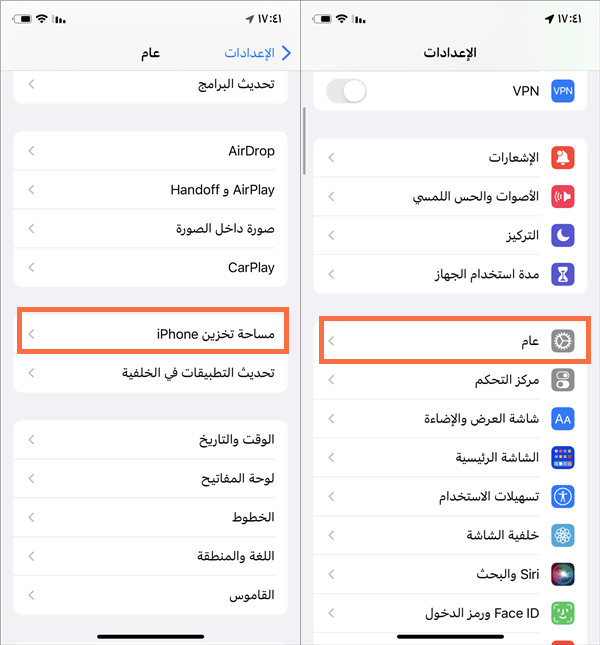
الخطوة 2: ادخل إلى "توصيات" للاطلاع على قائمة بجميع التطبيقات المثبتة على الجوال، وكذلك على حجم المساحة لكل منها.
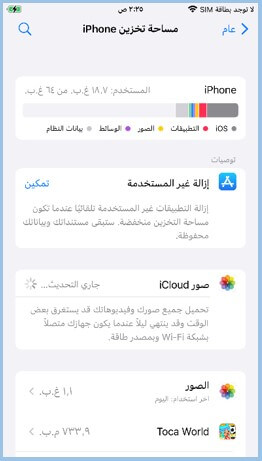
5 استخدام ايتونز لتحديث الايفون
إذا جربت الخطوات الأخرى وما زال تحديث iOS بطيئًا للغاية، فيمكنك تجربة تثبيت التحديث باستخدام ايتونز عبر اتباع الخطوات التالية:
الخطوة 1: قم بتوصيل جوالك بجهاز الحاسوب، ثم شغل برنامج ايتونز.
الخطوة 2: اختر أيقونة جوالك من شاشة ايتونز، وانتقل إلى قسم "ملخص".

الخطوة 3: انقر على "تحقق من وجود تحديثات"، ثم انقر خيار "تحميل وتحديث". الآن سوف يتم تحديث جوالك إلى آخر إصدار من نظام iOS 18.
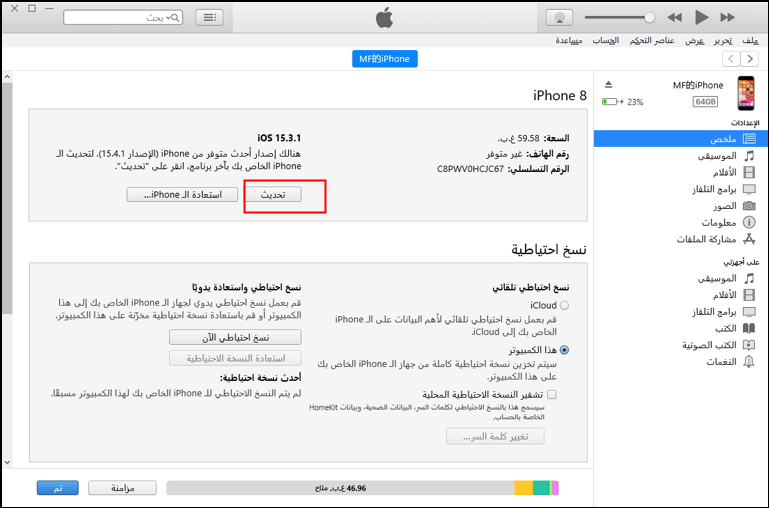
6 استخدام Fixppo لتحديث iOS
إذا كان تحديث جوالك يستغرق مدة طويلة للغاية، فاستخدام برنامج تحديث iMyFone Fixppo iOS فهو برنامج شامل يساعدك على تحديث جوالك بسرعة وسهولة.
هذه الأداة الرائعة لا تساعدك فقط على حل مشكلة استغراق تحديث الايفون وقتا طويلا، ولكنها تتيح لك أيضًا إصلاح أكثر من 150 خلل في نظام iOS دون فقدان البيانات.
- حل مشكلة طول مدة تحديث الايفون من خلال 3 نقرات فقط.
- ترقية خالية من القلق إلى iOS 26، والرجوع الآمن إلى iOS 18، ودعم النسخ الاحتياطي للبيانات واستعادتها لضمان عدم فقدان البيانات.
- تتوافق الأداة مع جميع أجهزة وإصدارات iOS، بما في ذلك جوال ايفون 17 ونظام iOS 26 الأحدث.
- حل مشاكل iOS الأخرى، مثل جاري محاولة استرداد البيانات، جاري التحقق من التحديث، وغيرها.
- دعم العملاء على مدار الساعة وخدمة ما بعد البيع المثالية موجودة لحمايتك.
قم بالتنزيل الآن لتجربته مجانًا! 🔥
الخطوة 1: تشغيل Fixppo واختر "بدء الإصلاح" ثم "الوضع القياسي".

الخطوة 2: قم بربط الايفون الخاص بك بالكمبيوتر. إذا تم اكتشاف جهازك، سيتم Fixppo إرشادك إلى الخطوة التالية؛ إذا لم يتم اكتشاف الجهاز، يرجى اتباع التعليمات الموجودة على الشاشة لوضع الايفون الخاص بك في وضع الاسترداد أولاً.

الخطوة 3: انقر على زر "تحميل" لتحميل حزمة برنامج iOS الثابت. يمكن أن يساعدك هذا في تثبيت الايفون إلى أحدث iOS.

الخطوة 4: انتظر قليلًا إلى حين انتهاء الإصلاح ومن ثم إعادة التشغيل، وبعد إعادة التشغيل سوف ينجح جوالك في التحديث.

الخلاصة
قمنا في هذا المقال المعلوماتي باستكشاف كم مدة تحديث الايفون، ونأمل أن يكون قد أجاب على جميع تساؤلاتك. لا داعي للذعر إذا واجهت أي مشاكل أثناء تحديث الايفون، فإن تنزيل Fixppo يمكن أن يساعدك على التخلص من مشاكل التحديث.
اترك تعليقًا أدناه إن كانت لديك أي أفكار أو استفسارات حول مدة تحديث الايفون إلى iOS 26/18/17/16.